Alamin kung paano mabilis at madaling lumikha ng mga GIF gamit ang built-in na snipping tool sa Windows 11.
Kung kinakailangan, maaari mo ring kunin ang teksto mula sa isang imahe. Gayunpaman, ang isa sa mga mas bago at hindi gaanong kilalang mga tampok ng tool ng pag-snipping ay ang kakayahang lumikha ng mga GIF mula sa mga pag-record ng screen. Sa ganoong paraan, hindi mo na kailangang gumamit ng isang tool na third-party o serbisyo upang mai-convert ang mga pag-record ng video sa mga GIF. I-click lamang ang pindutan, piliin ang kalidad, at tapos ka na. Ang tool ng snipping ay ang trabaho para sa iyo.
src=”https://i0.wp.com/windowsloop.com/wp-content/uploads/2025/07/open-snipping-tool-210725.jpg?resize=1020%2C1024&ssl=1″> mas mataas. Kung hindi mo alam ang iyong kasalukuyang numero ng build, sundin ang mga hakbang na ito: suriin ang bersyon ng Windows 11 at bumuo ng numero.” bago “.” i-save “. Snipping Tool I-export ang pag-record bilang isang gif file .Once tapos na, maaari mo itong buksan gamit ang file explorer. Upang gawin iyon, buksan ang menu ng Start sa pamamagitan ng pagpindot sa”Windows Key”sa iyong keyboard. Kapag binuksan ito, maghanap para sa”Snipping Tool”at i-click ang”Buksan”sa kanang panel. src=”https://i0.wp.com/windowsloop.com/wp-content/uploads/2025/07/snipping-tool-record-option-210725.jpg?resize=907%2C417&ssl=1″>
Ang aksyon sa itaas ay nagbubukas ng pag-record ng dialog. Upang simulan ang pag-record, piliin ang bahagi ng iyong screen na nais mong i-record gamit ang iyong mouse, pagkatapos ay i-click ang pindutan ng” start “. src=”https://i0.wp.com/windowsloop.com/wp-content/uploads/2025/07/record-screen-with-snipping-tool-210725.jpg?resize=1024%2C674&ssl=1″>
snipping tool ay nagsisimula sa pag-record ng screen. Kapag tapos na, i-click ang icon na” stop “. src=”https://i0.wp.com/windowsloop.com/wp-content/uploads/2025/07/stop-recording-210725.jpg?resize=516%2C143&ssl=1″> Dito, i-click ang icon na” gif “sa tuktok na command bar. src=”https://i0.wp.com/windowsloop.com/wp-content/uploads/2025/07/click-gif-option-in-snipping-tool-210725.jpg?resize=1024%2C685&ssl=1″> Karaniwan, ang pagpili ng mataas na kalidad ay nangangahulugang mas maraming mga frame sa bawat segundo at isang pagtaas ng laki ng file. I-click ang pindutan ng” export “. src=”https://i0.wp.com/windowsloop.com/wp-content/uploads/2025/07/select-gif-quality-in-snipping-tool-210725.jpg?resize=890%2C644&ssl=1″>
makikita mo ang” i-save bilang “Dito, pumili ng isang folder kung saan nais mong i-save ang GIF, mag-type ng isang pangalan na iyong pinili sa patlang na”File Name”, at i-click ang” i-save “. src=”https://i0.wp.com/windowsloop.com/wp-content/uploads/2025/07/save-gif-210725.jpg?resize=1024%2C576&ssl=”> Depende sa haba ng pag-record, kalidad, at paglutas, aabutin ng ilang minuto upang makumpleto. Kapag tapos na, maaari mong buksan ang GIF mula sa File Explorer.
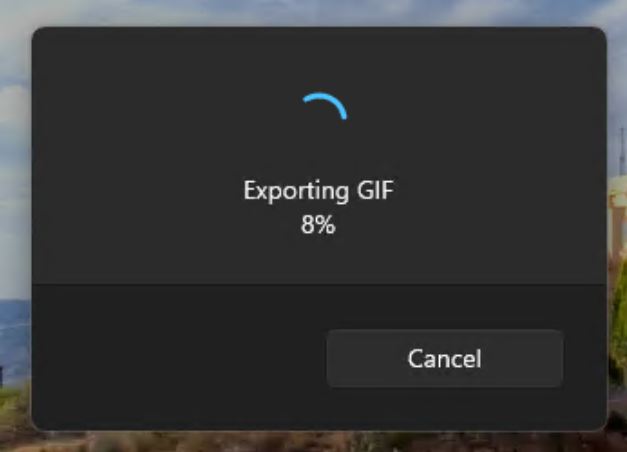
–
Kaso, kung kailangan mo ito, ang tool ng pag-snipping ay mayroon nito. Ang pinakamagandang bagay ay madali din ito. Kung mayroon kang anumang mga katanungan o nangangailangan ng tulong, magkomento sa ibaba. Masaya akong tumulong.